Hauv cov lus siv koos pis tawj, daim duab thaij duab yog cov duab keeb kwm yav dhau los ntawm thaj chaw ua haujlwm ntawm lub operating system. Cov Phab ntsa yog siv los ua kev kho kom zoo nkauj ntawm lub ib zaug ib qho khoom tsim xim. Muaj cov animated thiab zoo li qub wallpapers. Ntau zaus koj tuaj yeem hnov lub npe wallpaper, uas nyob rau hauv kev txhais lus kuj suab zoo li wallpaper. Txawm vim li cas los xij, desktop desktop yog ob qho tib si nruab los yog tshem tawm. Koj tuaj yeem paub txog yuav ua li cas txoj kev tshem tawm yog nqa tawm hauv kev txuas ntxiv ntawm tsab xov xwm no.

Tsim nyog
Qhov rai Explorer
Cov Lus Qhia
Kauj ruam 1
Duab phab ntsa ua lag luam, raws li ib qho khoom siv ntawm lub operating system, tau muab cia rau hauv Windows folder. Cov ntaub ntawv no muaj.bmp ncua ntxiv. Txhawm rau tshuaj xyuas lossis hloov daim duab, koj yuav tsum mus rau kab kev tshuaj ntsuam, thiab tom qab ntawd lub desktop. Txoj cai-nias ntawm ib qho chaw khoob ntawm lub desktop - xaiv "Properties" - nyob rau hauv lub qhov rai uas qhib, mus rau "Desktop" tab. Hauv seem "Phab Ntsa", koj tuaj yeem saib tag nrho cov duab duab. Tom qab xaiv cov duab tshwj xeeb, nyem "Thov". Yog tias koj tsis xav kom daim duab tshwm rau ntawm lub desktop, xaiv "Tsis Yog" thiab nyem "Thov".

Kauj ruam 2
Yog tias koj xav rho tawm cov duab hauv desktop, thov nkag nrog “Administrator” cov cai. Txhawm rau ua qhov no, nkag mus rau lub npe username thiab password ntawm "Tus Thawj Coj" profile. Tom qab ntawd, tso tawm "Explorer" (Kuv Lub Computer) - nyem ob npaug rau "C:" tsav icon - nyem ob npaug ntawm kab ntawv Windows - nyem kom paub meej tias qhov nkag mus hauv daim nplaub tshev no. Cov nplaub tshev no muaj qee qhov desktop duab. Mus rau cov ntaub ntawv tshiab, txhua cov ntaub ntawv hauv daim nplaub tshev no nrog qhov txuas ntxiv ".bmp" yog tsis muaj dab tsi tab sis lub desktop duab ("Blue lace.bmp", "Green stone.bmp", "Kas fes shop.bmp", thiab lwm yam)… Xaiv cov ntaub ntawv no thiab nias lub pob Delete lossis txoj nyem rau ntawm cov ntaub ntawv xaiv - xaiv "Rho tawm".
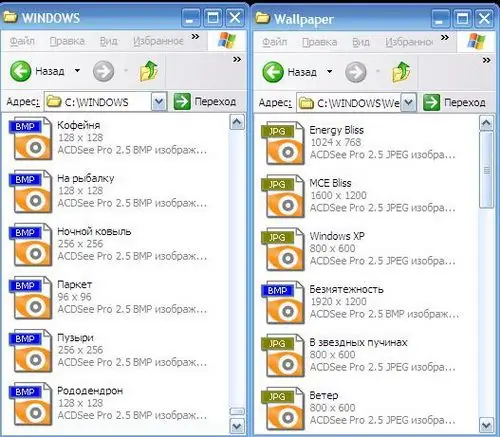
Kauj ruam 3
Cov kev nqis tes ua ib yam yuav tsum tau ua hauv lwm lub nplaub tshev, uas tseem nyob hauv Windows folder (C: - Windows - Web - Wallpaper). Yog tias koj tsis txaus siab rau daim duab nyob hauv daim nplaub tshev no, tom qab ntawd xaiv txhua cov ntaub ntawv (Ctrl + A) thiab rho tawm (Rho tawm) cov ntsiab lus ntawm txhua daim Wallpaper nplaub tshev.







